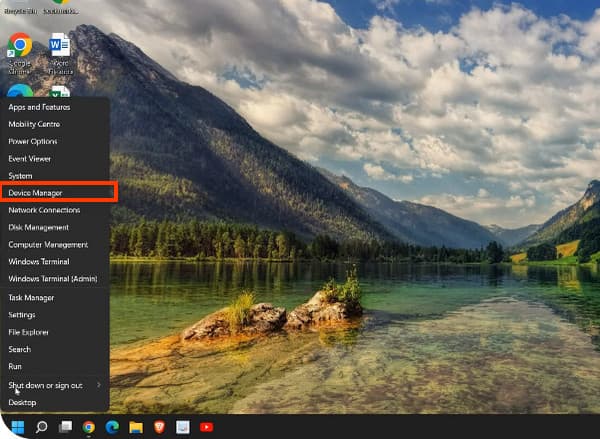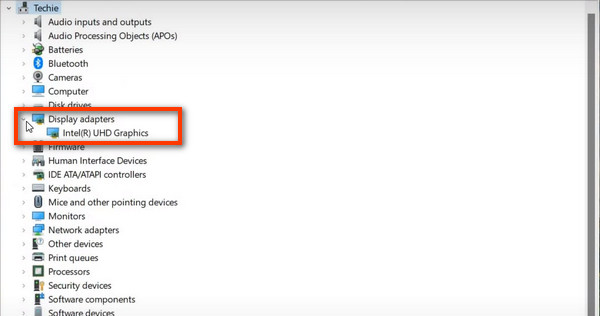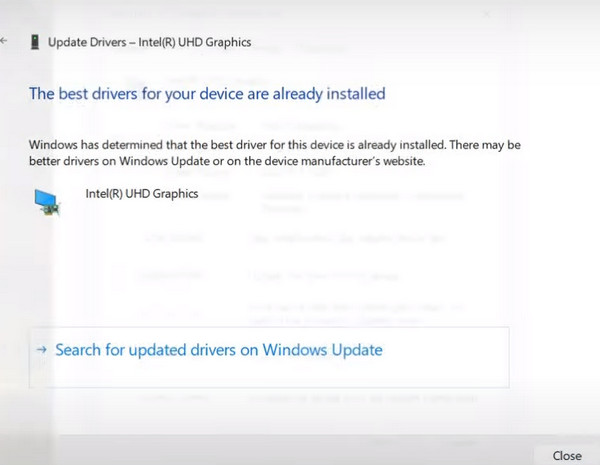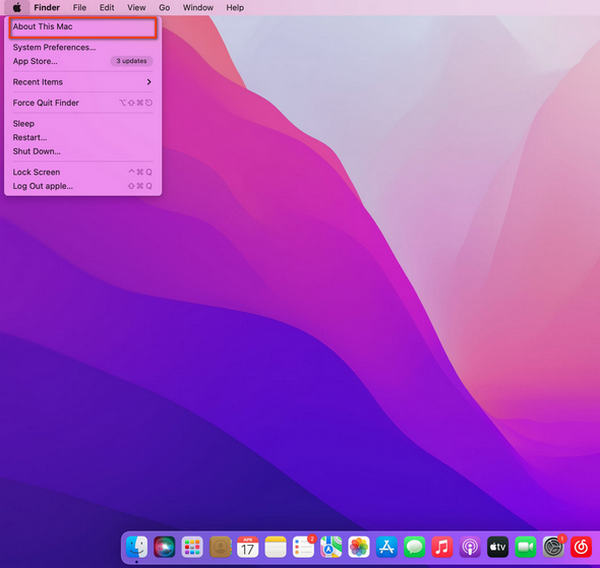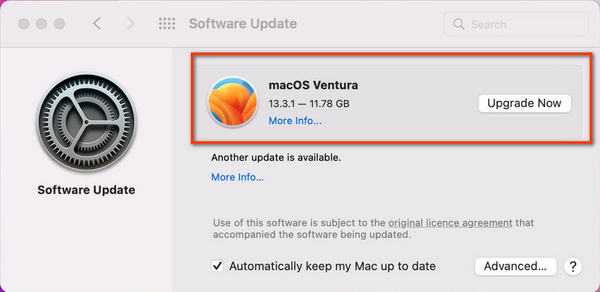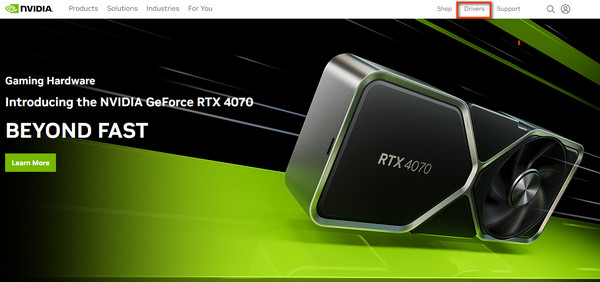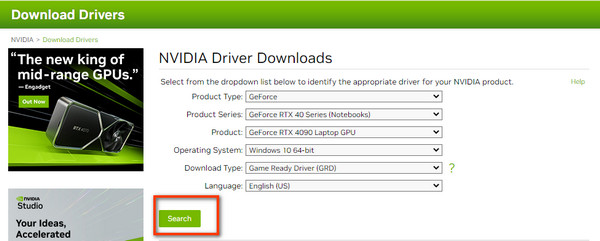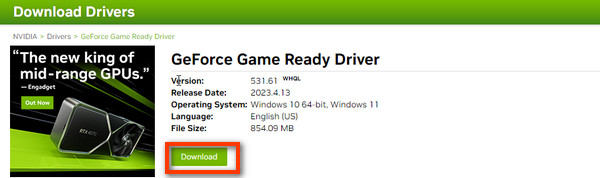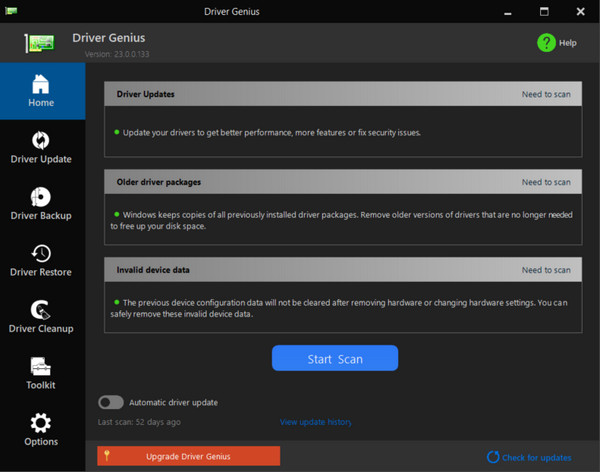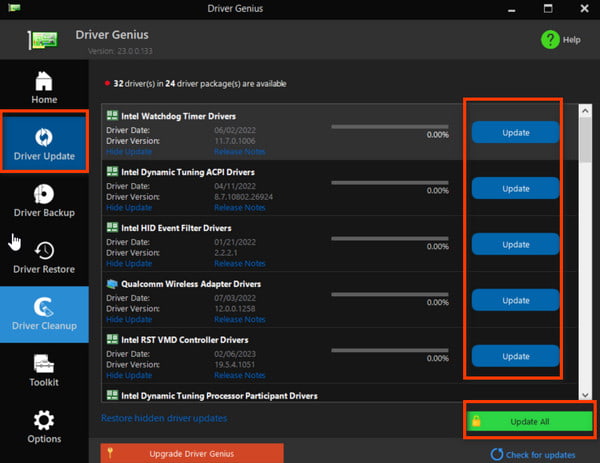Si vous faites partie de ceux qui préfèrent dépendre d'un pilote de carte graphique professionnel ou avez décidé du type spécifique à utiliser, il vous est suggéré de mettre à niveau votre pilote de carte graphique avec les fabricants tiers.
Méthode 1. Visitez le site Web officiel du fabricant du pilote
Étape 1 : Ouvrez le site Web officiel de Nvidia et cliquez sur la section Pilote.
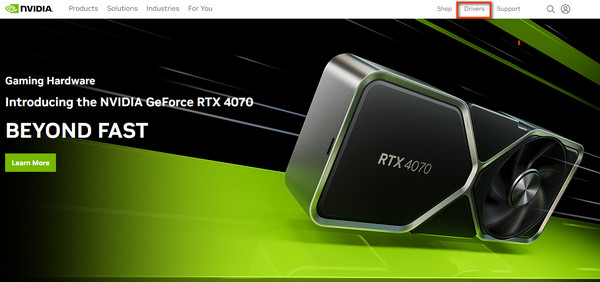
Étape 2 : Déroulez la liste pour toutes les informations de base pour correspondre à un compatible Pilote NIVID. Puis cliquer Rechercher icône pour continuer.
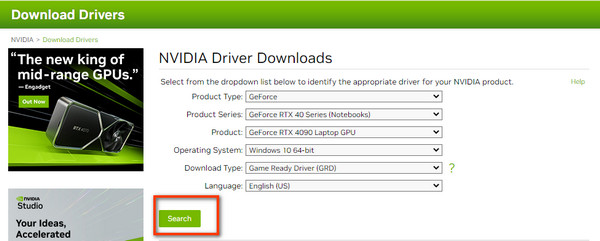
Étape 3 : Dans la fenêtre suivante, vous pouvez télécharger le nouveau pilote sur votre ordinateur avec le Télécharger .
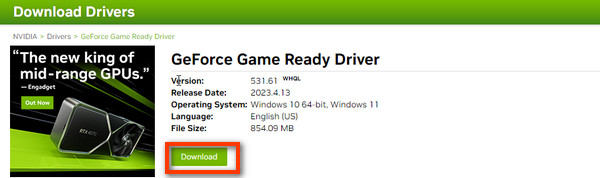
Méthode 2. Obtenir un logiciel de gestionnaire de chauffeur personnel
Étape 1 : Téléchargez et installez Driver Genius sur votre ordinateur.
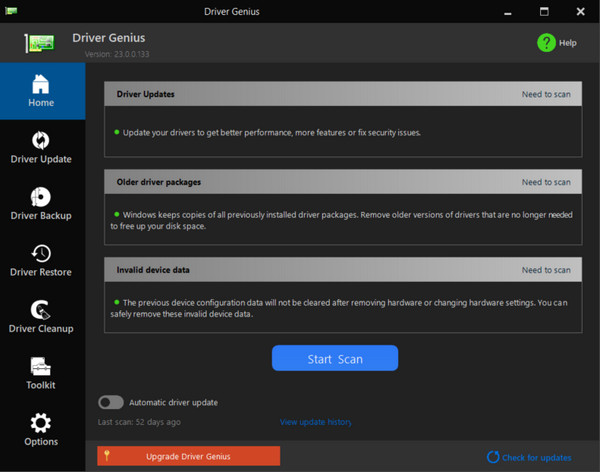
Étape 2 : Alors choisi Mise à jour du pilote dans la barre de menu de gauche et parcourez les pilotes disponibles pour la mise à jour. Sélectionnez-en un en cliquant sur le Mises à jour bouton ou entrer Tout mettre à jour pour une conversion par lots.
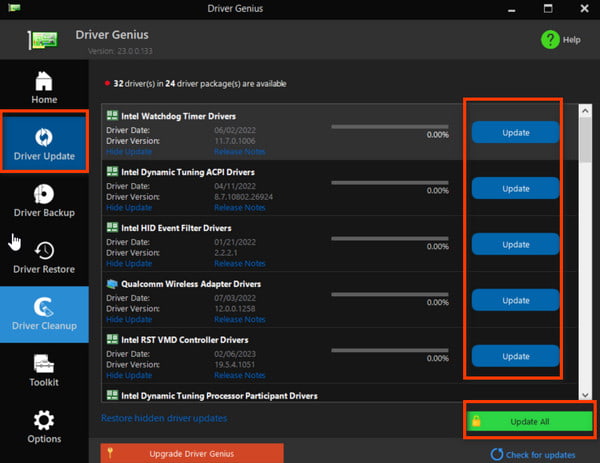
Si le problème persiste, veuillez contacter notre service personnalisé (support@apeaksoft.com).